Was ist der Keyword Strategy Builder?
Der Keyword Strategy Builder ist ein Tool, das die Ergebnisse Ihrer Keyword-Recherche in strukturierte Content-Pläne organisiert. Das Tool analysiert bis zu 10.000 Keywords und gruppiert sie in Themen, Pillar-Seiten und Unterseiten. Mithilfe dieser Taktik zur Strukturierung können Sie planen, welche Seiten erstellt werden sollen und auf welche Keywords die jeweilige Seite abzielen soll.
Der Keyword Strategy Builder ist für bezahlte Abonnements des SEO Toolkits verfügbar. Das Tool nimmt Seed-Keywords und erstellt eine vollständige Karte mit Inhalten um sie herum.
Sie können Listen von Grund auf neu erstellen, Keywords aus anderen Semrush-Tools importieren oder die Ergebnisse bestehender Recherchen hochladen.

Wie funktioniert der Keyword Strategy Builder?
Der Keyword Strategy Builder macht aus Keyword-Listen geordnete Content-Pläne. Das Tool führt einen dreistufigen Prozess durch: Sie fügen Keywords hinzu, das Tool analysiert und strukturiert sie. Sie verwenden die Ergebnisse, um Inhalte zu erstellen.
Schritt 1: Fügen Sie Keywords hinzu, um eine Liste zu erstellen. Sie können mit bis zu fünf Seed-Keywords beginnen, um eine strukturierte Liste zu generieren. Sie können auch Keywords aus anderen Semrush-Tools wie dem Keyword Magic Tool oder Organische Recherche importieren. Alternativ können Sie bis zu 2.000 Keywords auf einmal manuell hochladen.
Schritt 2: Das Tool strukturiert Ihre Keywords. Für strukturierte Listen, die anhand von Seed-Keywords erstellt wurden, gruppiert der Keyword Strategy Builder ähnliche Keywords in Themen und Cluster. Das Tool identifiziert Pillar-Seiten für allgemeine Themen und Unterseiten für bestimmte Unterthemen. Das Tool priorisiert Seiten anhand der Relevanz für Ihre Seed-Keywords, des Suchvolumens, der Keyword-Schwierigkeit, der Domain-Vielfalt und SERP-Funktionen.
Schritt 3: Verwenden Sie Ihre strukturierte Liste, um Inhalte zu planen und zu erstellen. Sie können voreingestellte Filter anwenden, um die besten Chancen für Ihre Strategie zu finden. Sie können Keywords direkt an den SEO Writing Assistant oder das Content Toolkit senden, um Inhalte zu erstellen. Außerdem können Sie Keywords an Position Tracking senden, um Rankings zu überwachen, oder an das PPC Keyword Tool, um Kampagnen für die bezahlte Suche zu erstellen.
So erstellen Sie eine Keyword-Liste
Im Keyword Strategy Builder gibt es sechs Methoden, um Keyword-Listen zu erstellen. Jede Methode erstellt entweder eine strukturierte Liste mit automatischen Themen und Seiten oder eine reguläre Liste, die Sie manuell ordnen.
1. Von der Startseite des Keyword Strategy Builders aus (Empfohlen)
Erstellen Sie eine strukturierte Liste: Geben Sie bis zu 5 Seed-Keywords ein. Der Keyword Strategy Builder generiert automatisch Themen, Pillar-Seiten und Unterseiten.
Erstellen Sie eine normale Liste: Beginnen Sie mit einer leeren Liste und fügen Sie Keywords manuell hinzu oder importieren Sie sie später.
Am besten geeignet für: Neue Content-Strategien (strukturiert) oder Organisation bestehender Recherchen (normal)

2. Über Keyword-Übersicht
Sie können Keywords aus der Analyse der Keyword-Übersicht hinzufügen. Klicken Sie auf das „+“-Zeichen neben einem Keyword, um es zu einer Liste hinzuzufügen.
Erstellt: Normale Liste mit einzelnen Keywords und vollständigen Metriken
Am besten geeignet für: Erstellen von Listen aus der Recherche zu einzelnen Keywords
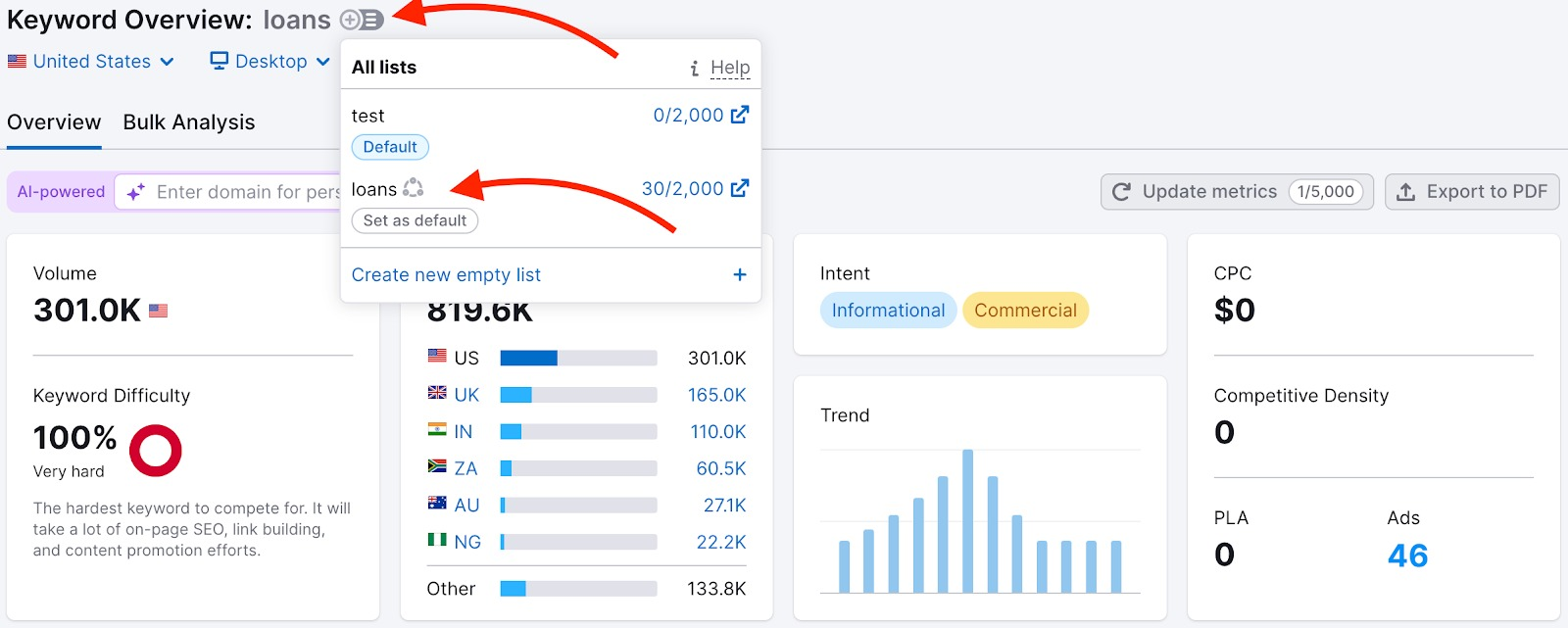
3. Vom Keyword Magic Tool aus
Sie können Keywords aus dem Keyword Magic Tool heraus senden. Wählen Sie Keywords aus und klicken Sie auf „Keywords senden“ oder nutzen Sie das „+“-Symbol.
Erstellt: Normale Liste mit Bulk-Datensätzen zu Keywords
Am besten geeignet für: Organisation großer Datensätze aus der Keyword-Recherche
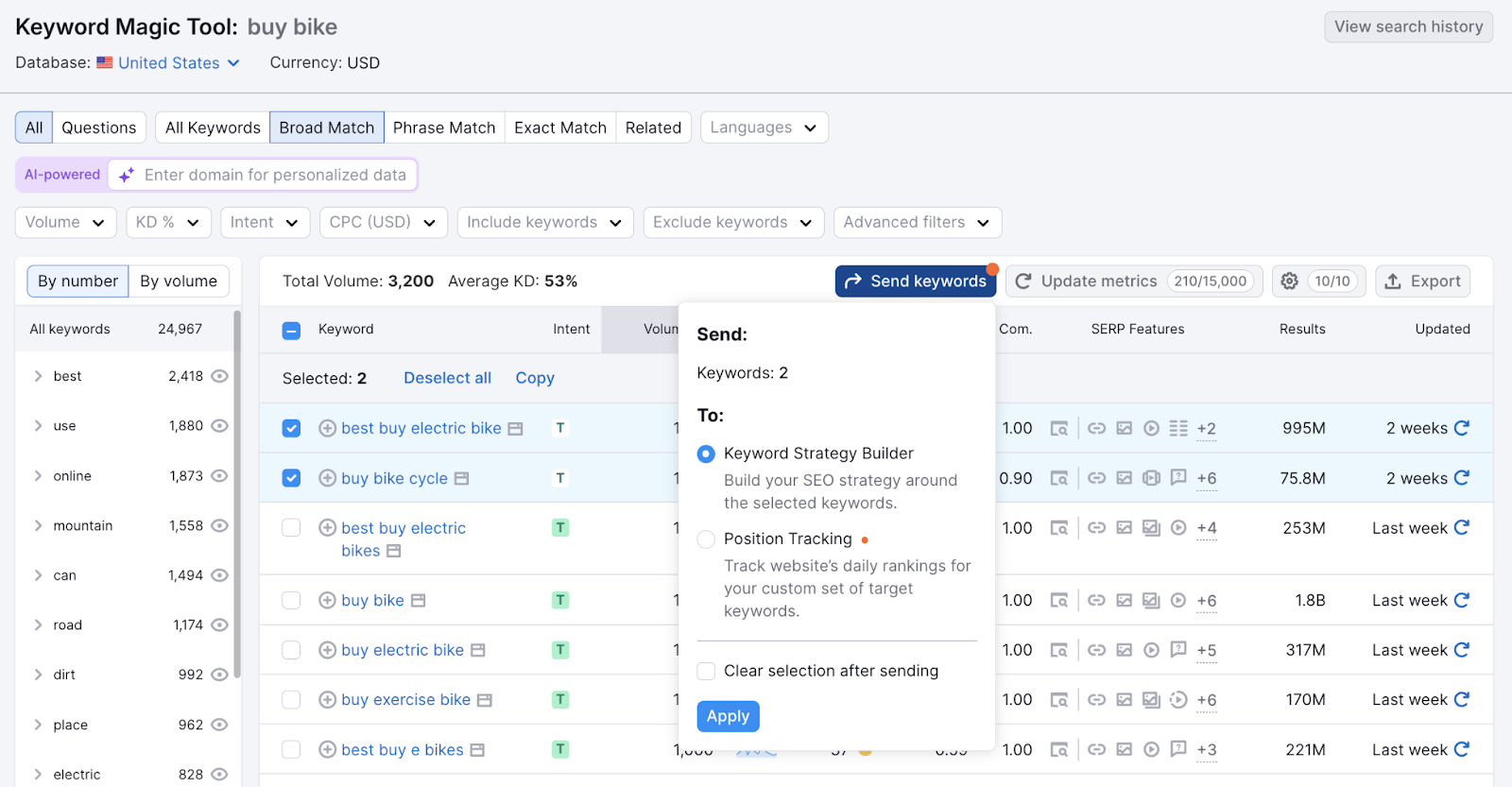
4. Aus Keyword-Gap
Sie können Keywords aus der Keyword Gap-Analyse hinzufügen. Klicken Sie auf „+ Zu Keyword-Liste hinzufügen“ oder nutzen Sie das „+“-Symbol.
Erstellt: Normale Liste mit Mitbewerber-Keywords
Am besten geeignet für: Erstellen von Listen aus der Analyse von Lücken gegenüber Mitbewerbern
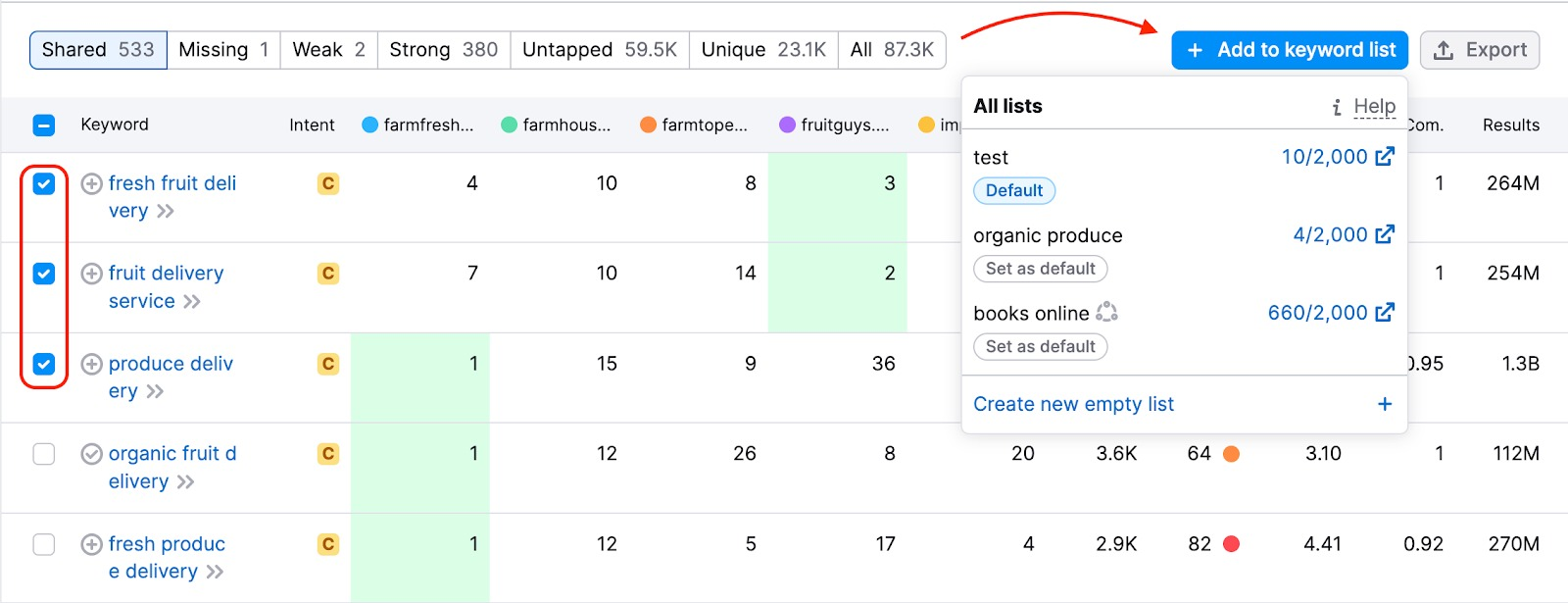
5. Aus Organische Recherche
Sie können Keywords aus Organische Recherche abrufen. Gehen Sie zu den Tabs „Positionen“ oder „Positionsänderungen“ und klicken Sie auf „+ Zu Keyword-Liste hinzufügen“.
Erstellt: Normale Liste mit organischen Keywords der Mitbewerber
Am besten geeignet für: Ausrichtung auf Suchbegriffe bestimmter Mitbewerber

6. Manuell importiert
Sie können Keywords über CSV oder XLS importieren. Laden Sie bis zu 2.000 Keywords gleichzeitig von der Startseite aus hoch.
Erstellt: Normale Liste mit Ergebnissen Ihrer bestehenden Recherche
Am besten geeignet für: Migration externer Recherchen oder Tabellenkalkulationen
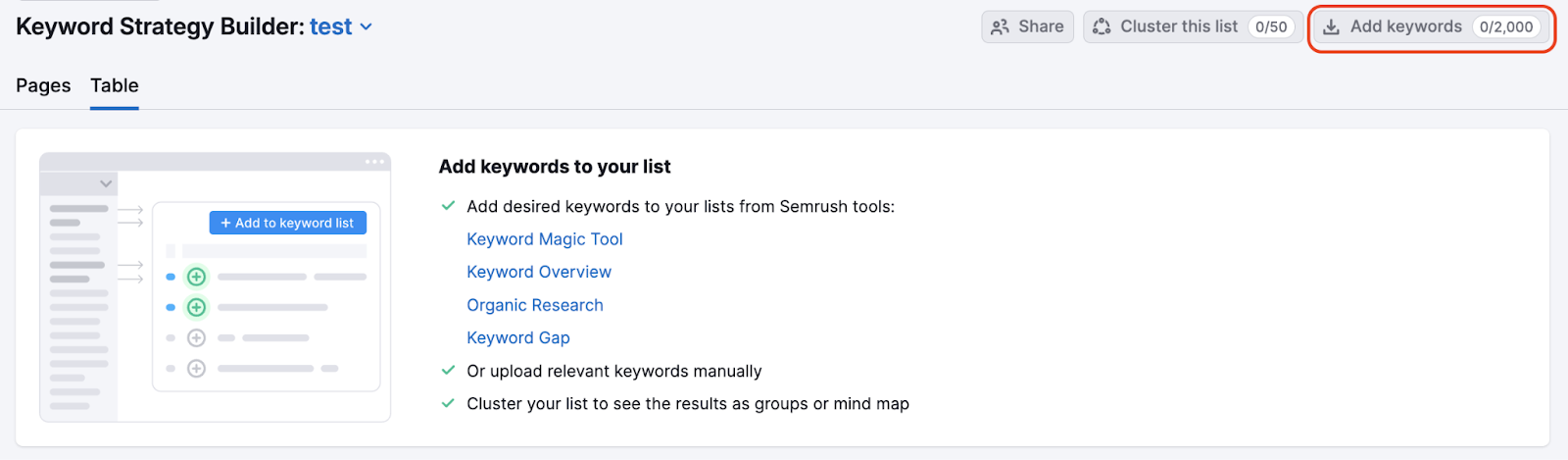
So wählen Sie Ihre Methode
Verwenden Sie Methode 1 (strukturierte Liste), wenn Sie:
- Content-Strategien von Grund auf neu planen
- Automatische Organisation von Themen und Seiten benötigen
- Vorschläge für Pillar- und Unterseiten erhalten möchten
Verwenden Sie die Methoden 2–6 (normale Listen), wenn Sie:
- Bereits über abgeschlossene Keyword-Recherchen verfügen
- Bestimmte Begriffe ordnen müssen
- Ihnen manuelle Kontrolle wichtiger ist als Organisation
Hinweis: Sie können normale Listen über die Schaltfläche „Diese Liste clustern“ in geclusterte Listen umwandeln.
Nachvollziehen Ihrer Keyword-Listen
Nach dem Erstellen einer Keyword-Liste sehen Sie eine von zwei Benutzeroberflächen – je nachdem, wie Sie Ihre Liste erstellt haben. Die Oberfläche, die Sie sehen, bestimmt, wie Sie Ihre Keywords organisieren und damit arbeiten können.
Die beiden Arten von Listen
Keyword Strategy Builder bietet zwei Arten von Listen an: strukturierte Listen und normale Listen. Jede Art bietet unterschiedliche Funktionen und Organisationsmethoden.
Strukturierte Listen
Strukturierte Listen werden erstellt, wenn Sie bis zu 5 Seed-Keywords auf der Startseite von Keyword Strategy Builder eingeben. Das Tool generiert automatisch Themen, Pillar-Seiten und Unterseiten für Ihre Keywords.
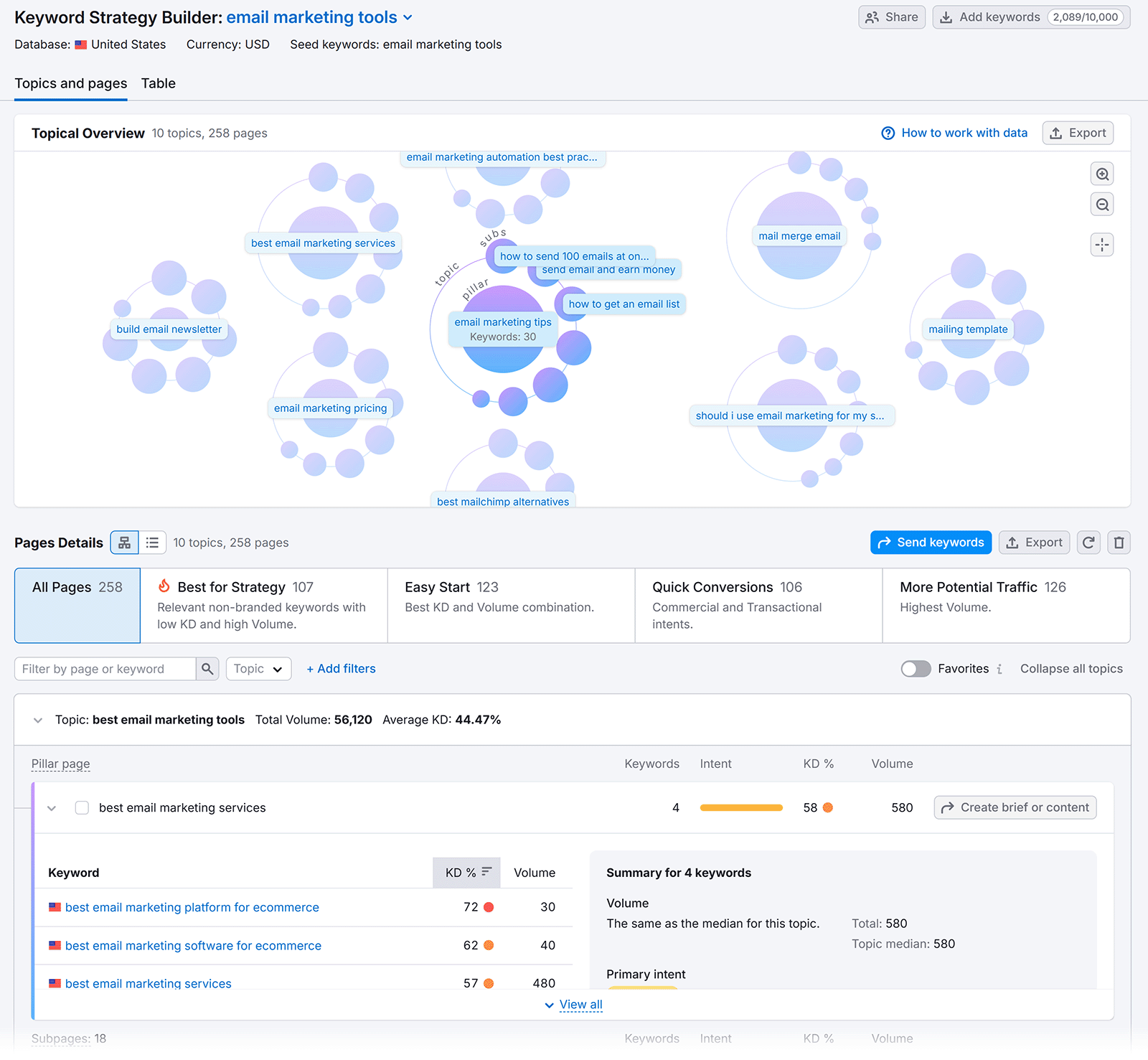
Strukturierte Listen beinhalten:
- Automatisch generierte Themen und Seiten
- Widget „Thematische Übersicht“
- Vorschläge für Pillar- und Unterseiten
Strukturierte Listen sind optimal, wenn Sie Content-Strategien von Grund auf neu planen.
Normale Listen
Normale Listen werden erstellt, wenn Sie Keywords aus anderen Semrush-Tools importieren, Keywords manuell hochladen oder mit einer leeren Liste beginnen. Sie organisieren normale Listen manuell durch Ordner und Tags.

Normale Listen beinhalten:
- Flache Tabellenansicht
- Manuelle Organisation mit Ordnern
- Volle Sichtbarkeit der Metriken
Normale Listen sind optimal, wenn Sie bestehende Recherchen ordnen oder bestimmte Suchbegriffe tracken möchten.
Hinweis: Sie können normale Listen mit der Schaltfläche „Diese Liste clustern“ in geclusterte Listen umwandeln.
Navigation in strukturierten Listen
Strukturierte Listen organisieren Ihre Keywords in Themen und Seiten. Das Tool gruppiert ähnliche Keywords in Themen und identifiziert Pillar-Seiten für allgemeine Themen und Unterseiten für spezifische Unterthemen.
Themen und Seiten verstehen
Pillar-Seiten zielen auf allgemeine Themen ab und dienen als Kern Ihres Content-Hubs. Pillar-Seiten ranken für häufige Suchbegriffe mit hohem Suchvolumen und bieten umfassende Übersichten zu einem Thema. Jede Pillar-Seite verlinkt auf mehrere Unterseiten.

Unterseiten zielen auf konkretere Unterthemen ab und unterstützen Pillar-Seiten. Unterseiten ranken für spezifischere Longtail-Keywords. Unterseiten verlinken zurück zu ihrer übergeordneten Pillar-Seite und schaffen so eine Themencluster-Struktur.
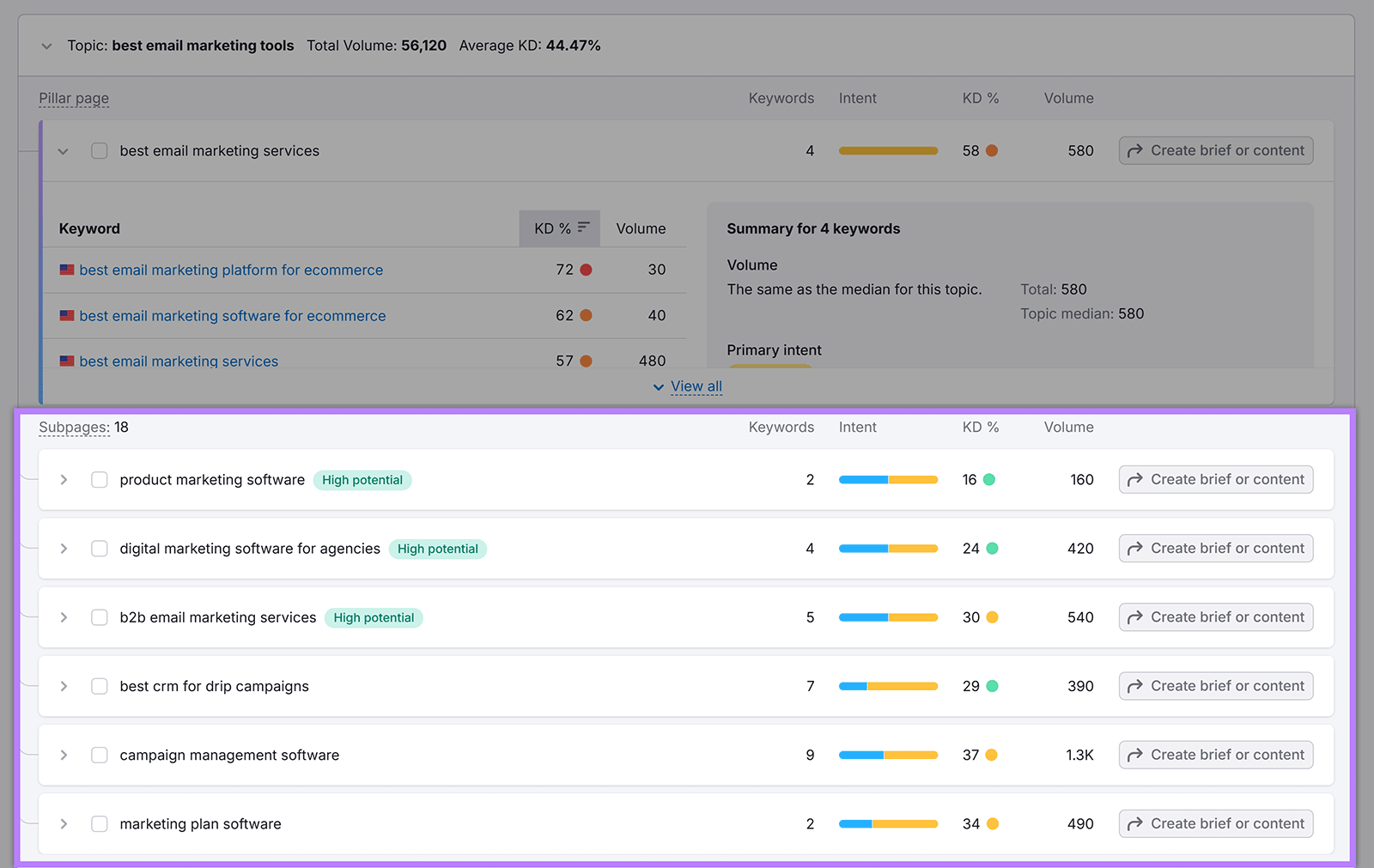
Pillar-Seiten zielen auf allgemeine Themen ab und dienen als Kern Ihres Content-Hubs. Unterseiten zielen auf konkretere Unterthemen ab und unterstützen Pillar-Seiten.
Das Tool priorisiert Seiten anhand von fünf Faktoren:
- Relevanz für Ihre Seed-Keywords
- Search volume (Suchvolumen)
- Keyword-Schwierigkeit
- Domain-Diversität
- SERP-Funktionen
Das Widget „Thematische Übersicht“
Das Widget „Thematische Übersicht“ zeigt Ihre Themen und Seiten in einem visuellen Format an. Das Widget zeigt, wie Keywords in Ihrem Content-Plan gruppiert und organisiert sind.
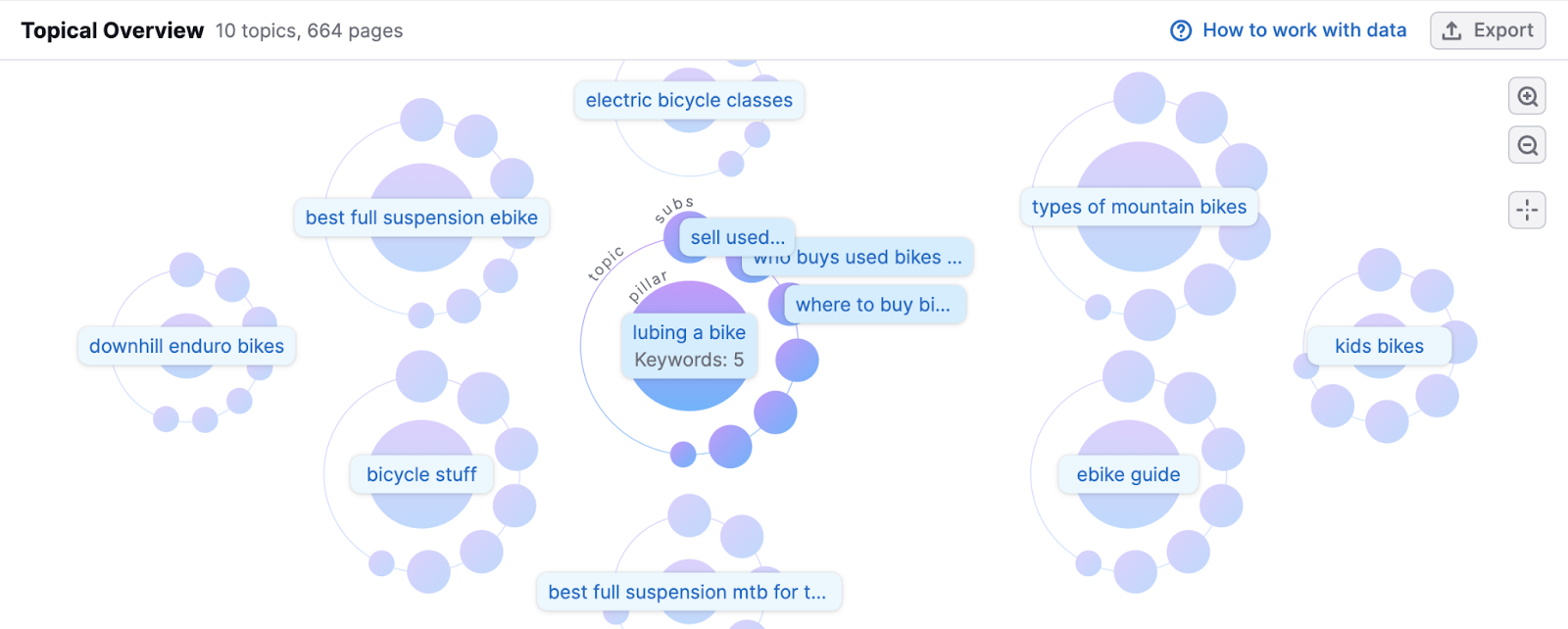
Der Tab „Themen und Seiten“
Der Tab „Themen und Seiten“ zeigt Ihre strukturierten Keywords in einer hierarchischen Ansicht an. Jede Zeile zeigt eine Pillar-Seite oder Unterseite mit zugehörigen Metriken und Keywords.
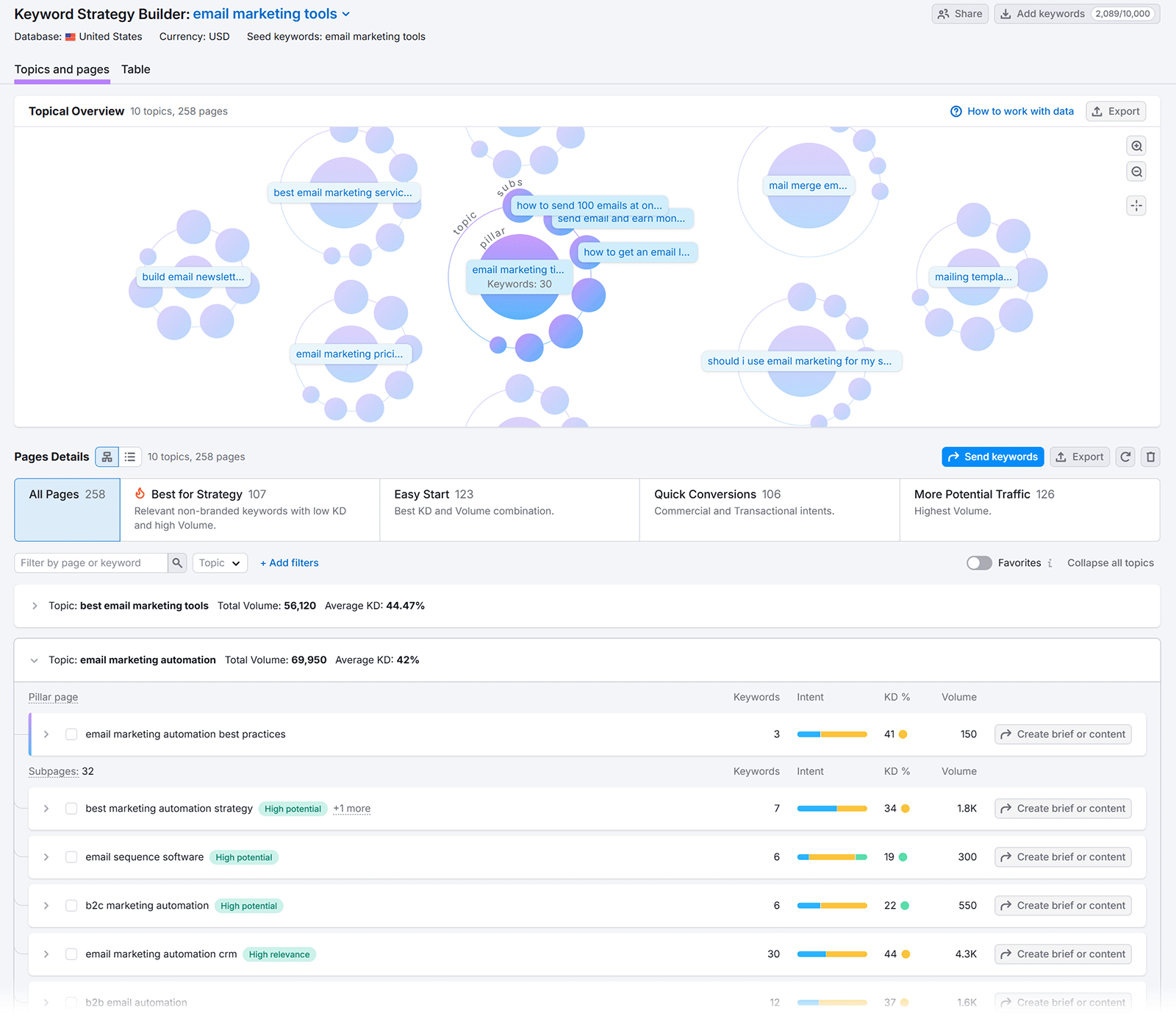
Der Tab „Tabelle“
Der Tab „Tabelle“ zeigt alle Keywords in einer flachen Listenansicht an. Verwenden Sie den Tab „Tabelle“, wenn Sie individuelle Keyword-Metriken für alle Themen und Seiten sehen möchten.

Bereich „Details zu Seiten“
Ein Klick auf eine Seite im Tab „Themen und Seiten“ öffnet den Bereich „Details zu Seiten“. Der Bereich stellt dar, welche Keywords zu dieser konkreten Seite gehören, und zeigt Metriken zu einzelnen Keywords.
Sie können direkt im Bereich „Details zu Seiten“ Aktionen zu Keywords durchführen:
- Keywords senden, um Inhalte zu erstellen oder zu optimieren
- Keywords an Position Tracking senden, um Rankings zu überwachen
- Keywords exportieren, um sie in anderen Tools zu verwenden
- SERP-Funktionen und Verteilung der Suchintentionen für die Seite anzeigen

In diesem Bereich können Sie sehen, auf welche Keywords Sie auf einer einzelnen Seite zusammen abzielen sollten.
Voreingestellte Filter verwenden
Der Keyword Strategy Builder bietet vier voreingestellte Filter, die Ihnen helfen, Keywords zu priorisieren:
„Am besten für Strategie“ filtert Keywords, bei denen Suchvolumen, Schwierigkeitsgrad und Relevanz ausgewogen sind.
Diese Voreinstellung zeigt Seiten mit der besten Kombination von KD und Suchvolumen, die relevantesten Seiten und Seiten mit einer Suchintention für das obere und untere Ende des Funnels.
Für jedes Thema führt die Voreinstellung Folgendes jeweils automatisch durch:
- Sie identifiziert bis zu drei Seiten mit der höchsten Relevanz
- Sie wählt bis zu drei Seiten mit der günstigsten Kombination aus geringer Keyword-Schwierigkeit und hohem Suchvolumen aus
- Sie hebt bis zu drei besonders relevante Seiten hervor, die insbesondere entweder auf informationsorientierte Suchen oder kommerzielle Suchen abzielen.
Verwenden Sie diesen Filter, wenn Sie nach ausgewogenen Chancen suchen, die zu Ihren Seed-Keywords passen.

„Einfacher Start“ filtert auf Keywords mit niedrigeren Werten bei der Schwierigkeit und hohem Suchvolumen. Verwenden Sie diesen Filter, wenn Sie schnelle Erfolge brauchen oder eine neuere Domain mit niedrigerer Autorität haben.
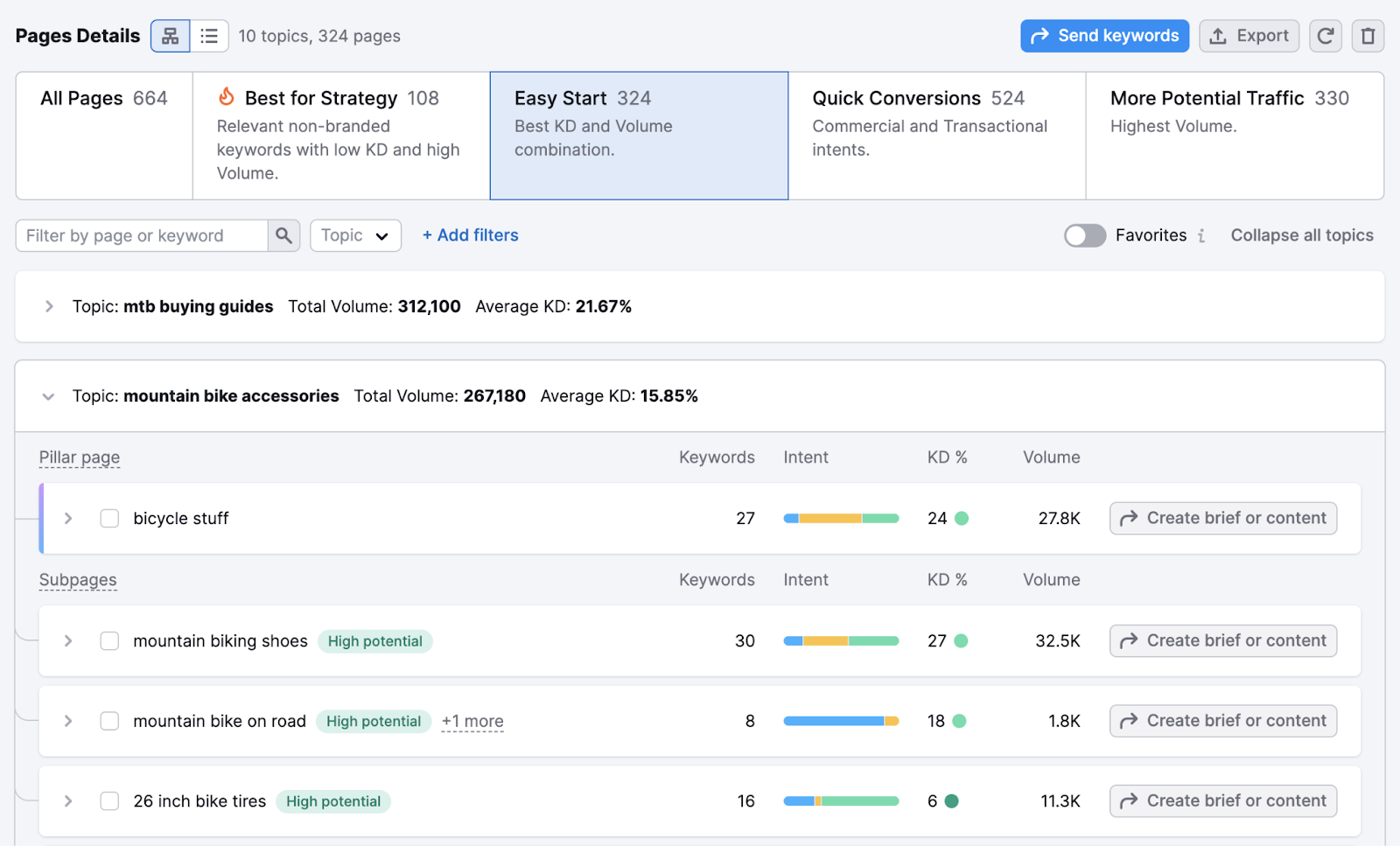
„Schnelle Conversions“ filtert auf Keywords mit transaktionsorientierter oder kommerzieller Suchintention. Verwenden Sie diesen Filter, wenn für Sie Inhalte, die Umsatz generieren, Priorität vor informationsorientierten Inhalten haben.
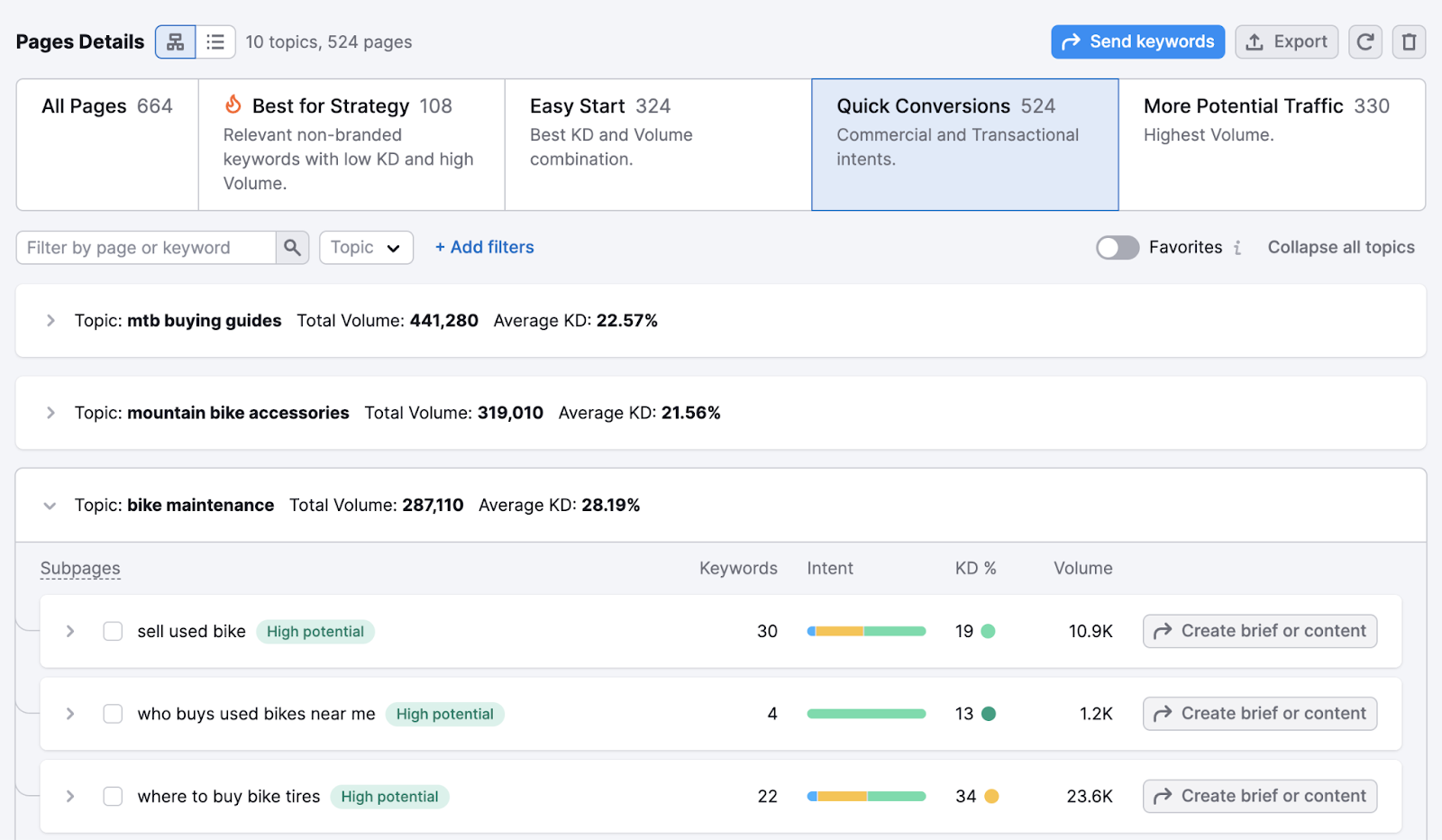
„Mehr potenzieller Traffic“ filtert auf Keywords mit den höchsten Suchvolumina. Verwenden Sie diesen Filter, wenn Ihr Ziel maximale Sichtbarkeit ist und Sie Ressourcen haben, um bei umkämpften Suchbegriffen zu konkurrieren.

Sie können die Keyword-Metriken jederzeit aktualisieren, um die neuesten Werte zu Suchvolumen, Keyword-Schwierigkeit und weiteren Daten zu sehen.
Navigation in normalen Listen
Normale Listen zeigen Keywords im Tabellenformat mit zwei Haupt-Tabs. Sie können Keywords nach Seiten geordnet anzeigen oder alle Keywords in einer flachen Liste sehen.
Der Tab „Seiten“
Der Tab „Seiten“ zeigt Keywords, die nach Seiten gruppiert sind. Jede Zeile zeigt eine Seite mit der Anzahl ihrer Keywords, Verteilung der Suchintentionen, durchschnittlicher Keyword-Schwierigkeit und Gesamt-Suchvolumen.
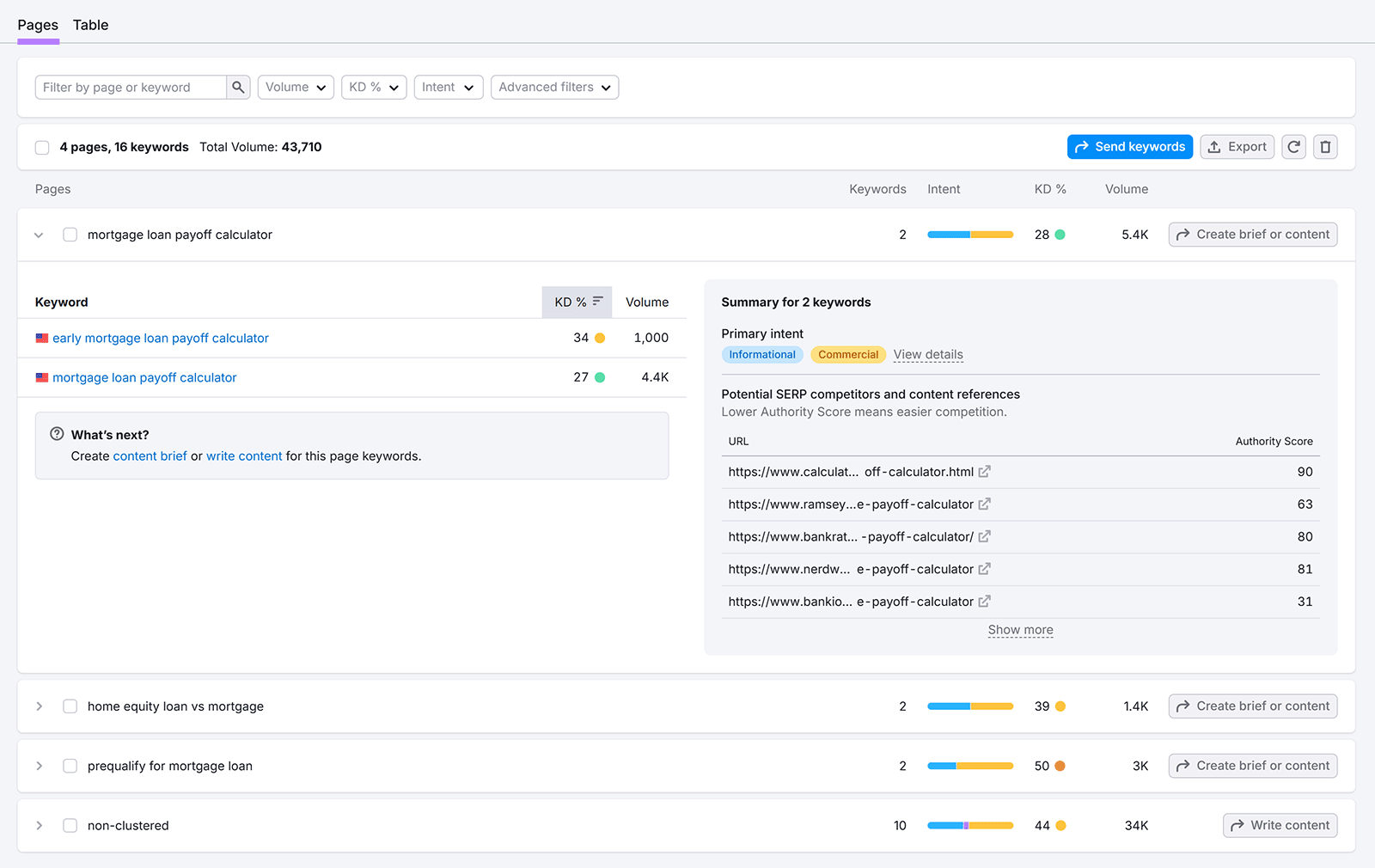
Der Tab „Tabelle“
Der Tab „Tabelle“ zeigt alle Keywords in einer flachen Listenansicht an. Jede Zeile zeigt ein einzelnes Keyword mit seinen Metriken, einschließlich Suchvolumen, Keyword-Schwierigkeit, Suchintention und Wettbewerbsdichte.

Sie können Keywords aus der Tabelle auswählen und an andere Semrush-Tools senden. Senden Sie Keywords an Position Tracking, um Rankings zu überwachen, an das Content Toolkit, um Inhalte zu erstellen, oder an das PPC Keyword Tool für bezahlte Kampagnen.
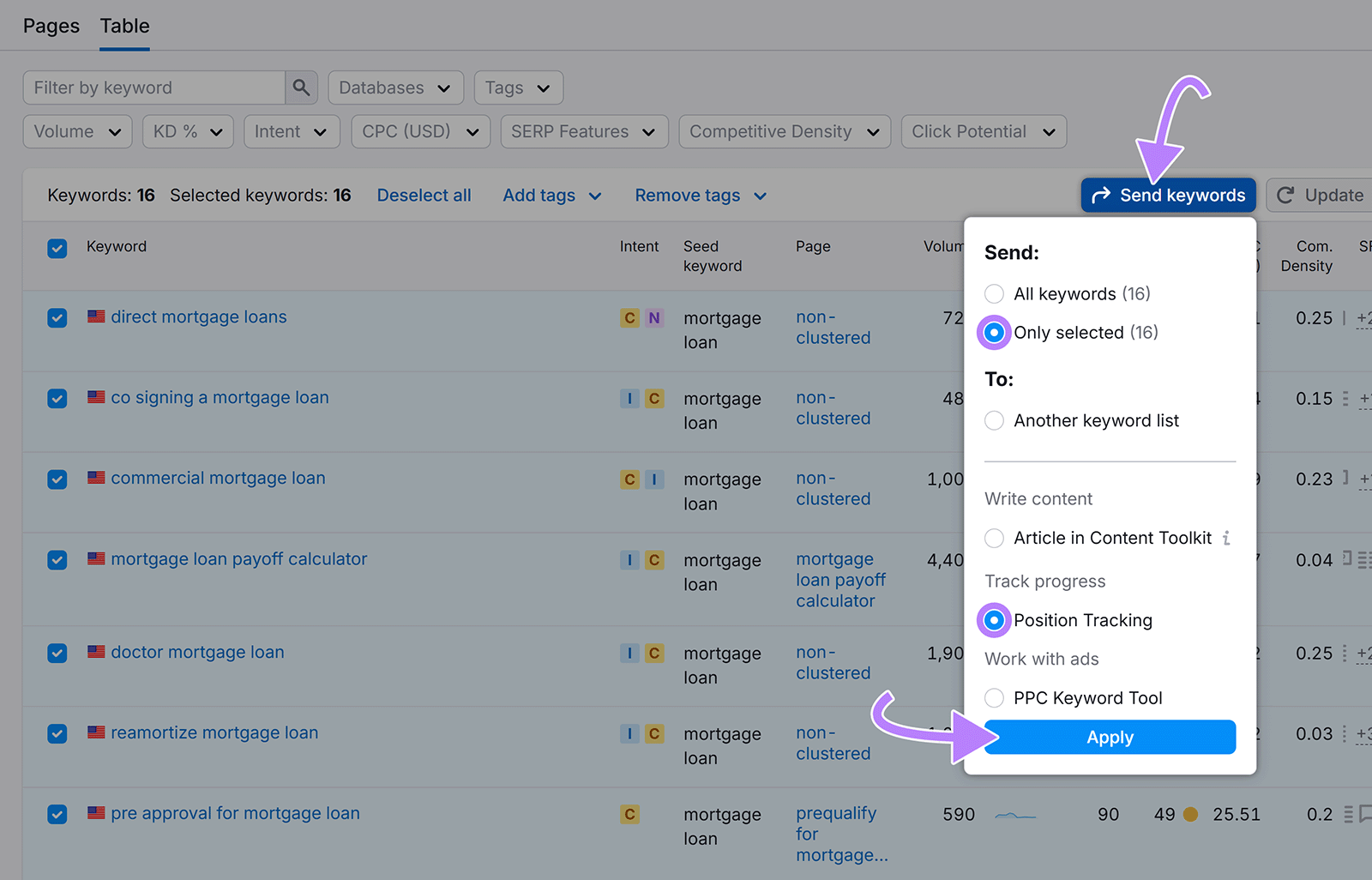
Keywords gruppieren
Sie können Keywords in einer normalen Liste über die Schaltfläche „Diese Liste clustern“ gruppieren. Das Clustern gruppiert verwandte Keywords zusammen und hilft Ihnen so dabei, Inhalte und Ergebnisse Ihrer Recherche zu organisieren.
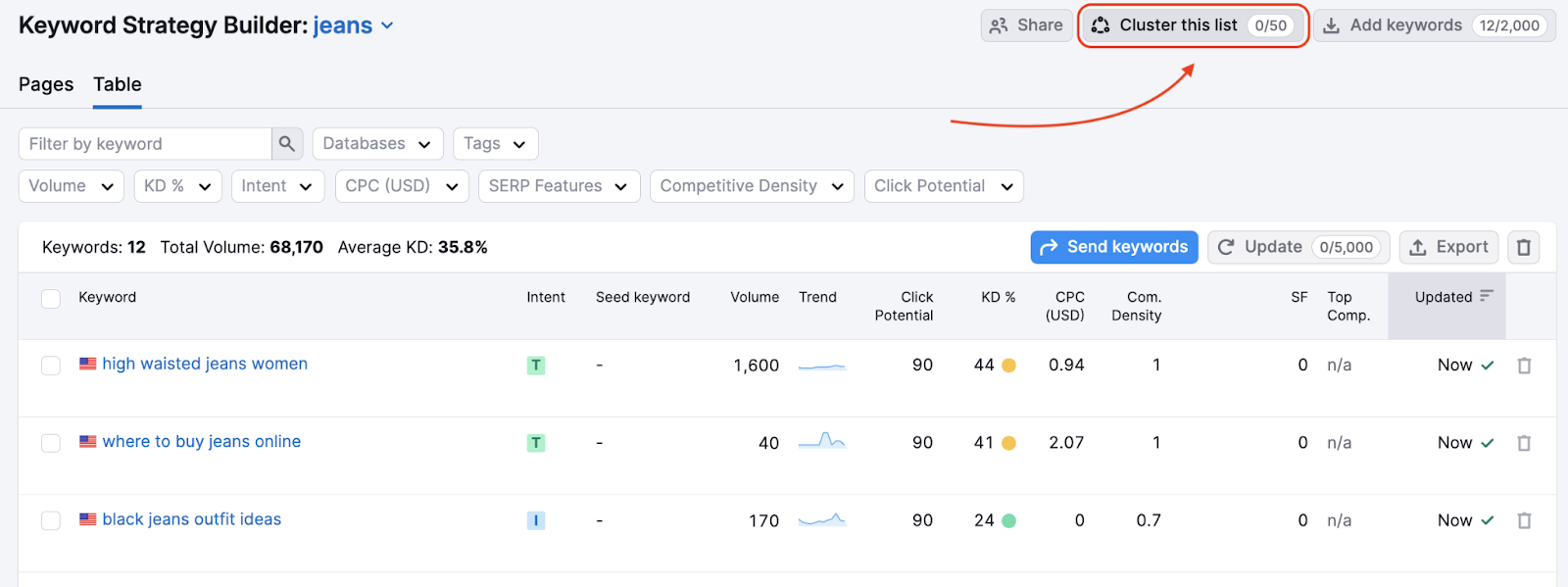
Sie können die Keyword-Metriken jederzeit aktualisieren, um die neuesten Werte zu Suchvolumen, Keyword-Schwierigkeit und weiteren Daten zu sehen.
So verwenden Sie Ihre Listen
Im Keyword Strategy Builder können Sie Aktionen mit Ihren organisierten Keywords durchführen. Sie können Keywords an andere Semrush-Tools senden, die Ergebnisse Ihrer Recherche exportieren oder Inhalte direkt aus Ihren Listen erstellen.
Keywords an Position Tracking oder das PPC Keyword Tool senden
Sie können Keywords aus Ihrer Liste senden, um Rankings zu überwachen oder bezahlte Kampagnen zu erstellen.
Um Keywords an Position Tracking zu senden:
- Wählen Sie die Keywords oder Seiten aus, die Sie tracken möchten
- Klicken Sie auf „An Position Tracking senden“
- Wählen Sie Ihr Tracking-Projekt oder erstellen Sie ein neues
- Für die ausgewählten Keywords beginnen die täglichen Überwachung der Rankings
Um Keywords an das PPC Keyword Tool zu senden:
- Wählen Sie die Keywords aus, die Sie für bezahlte Kampagnen verwenden möchten
- Klicken Sie auf „An PPC Keyword Tool senden“
- Die Keywords werden im PPC Keyword Tool geöffnet, wo Sie diese in Kampagnen und Anzeigengruppen organisieren können

Hinweis: Beide Aktionen funktionieren bei strukturierten Listen und normalen Listen gleich.
Ihre Keyword-Liste exportieren
Sie können Keywords exportieren, um sie in externen Tools zu verwenden oder für Ihr Team freizugeben. Der Keyword Strategy Builder exportiert in drei Formaten: XLSX, CSV oder CSV Semikolon.
Um Ihre Liste zu exportieren:
- Klicken Sie auf die Schaltfläche „Export“
- Wählen Sie Ihr Dateiformat (XLSX, CSV oder CSV Semikolon)
- Wählen Sie, ob Sie alle Seiten und Keywords oder nur ausgewählte Seiten und Keywords exportieren möchten
- Die Datei wird auf Ihr Gerät heruntergeladen

Exportierte Dateien enthalten alle Keyword-Metriken wie Suchvolumen, Keyword-Schwierigkeit, Suchintention und Wettbewerbsdichte.
Inhalte oder Briefings erstellen
Sie können Keywords an das Content Toolkit senden, um optimierte Inhalte oder detaillierte Content-Briefings zu erstellen.
Um Inhalte mit KI zu erstellen:
- Wählen Sie die Keywords aus, auf die Sie abzielen möchten
- Klicken Sie auf „Briefing oder Content erstellen“
- Wählen Sie „Artikel im Content Toolkit“ und dann „Anwenden“
- Das Content Toolkit öffnet sich mit Ihren ausgewählten Keywords

Befolgen Sie die Schritte im Content Toolkit, damit die KI den Inhalt für Sie schreibt.
Um ein Content-Briefing zu erstellen:
- Wählen Sie die Keywords aus, auf die Sie abzielen möchten
- Klicken Sie auf „Briefing oder Content erstellen“
- Wählen Sie „Briefing im Content Toolkit“ und dann „Anwenden“
- Das Content Toolkit öffnet sich, sodass Sie hier Ihr Briefing erstellen können

Content-Briefings helfen Ihnen, umfassende Inhalte vor dem Schreiben zu planen. KI-generierte Inhalte liefern einen vollständigen ersten Entwurf, der auf Ihren Ziel-Keywords basiert.
So geben Sie Listen frei
Sie geben Listen im Keyword Strategy Builder frei, indem Sie auf die Schaltfläche „Freigeben“ klicken und die E-Mail-Adressen der Empfänger eingeben. Durch die Freigabe können Sie anderen Benutzern Zugriff als Betrachter oder Bearbeiter auf Ihre Keyword-Listen gewähren.
Freigabe von der Hauptseite aus
Sie können Listen von der Hauptseite des Keyword Strategy Builders freigeben. Die Schaltfläche „Freigeben“ befindet sich oberhalb Ihrer Keyword-Listen.

Um Listen von der Hauptseite freizugeben:
- Klicken Sie auf die Schaltfläche „Freigeben“ oberhalb Ihrer Listen
- Wählen Sie eine oder mehrere Listen aus, die Sie freigeben möchten
- Geben Sie die E-Mail-Adressen der Empfänger ein (mehrere E-Mails durch Kommas trennen)
- Wählen Sie die Zugriffsrechte: Betrachter oder Bearbeiter
- Klicken Sie auf „Freigeben“
Zugriff als Betrachter erlaubt den Empfängern, die Liste einzusehen, jedoch nicht das Vornehmen von Änderungen. Zugriff als Bearbeiter erlaubt den Empfängern, die Liste anzusehen und zu ändern.
Freigabe individueller Listen
Sie können eine einzelne Liste direkt aus der Listenzeile heraus freigeben. Klicken Sie dazu auf die Schaltfläche „Liste freigeben“ rechts vom Namen der jeweiligen Liste.

Der Bereich mit den Freigabeeinstellungen öffnet sich. Hier können Sie:
- Die Liste für neue Benutzer freigeben
- Alle Benutzer anzeigen, die Zugriff haben
- Benutzerberechtigungen ändern
- Die Freigabe für bestimmte Benutzer beenden
Freigegebene Listen anzeigen
Freigegebene Listen erscheinen im Tab „Für mich freigegeben“. Gehen Sie zum Tab „Für mich freigegeben“ im Keyword Strategy Builder, um alle Listen zu sehen, die andere Benutzer für Sie freigegeben haben.

Der Tab zeigt:
- Den Namen der jeweiligen freigegebenen Liste
- Die E-Mail-Adresse des Listeneigentümers
- Ihre Zugriffsberechtigung (Betrachter oder Bearbeiter)
Sie können eine freigegebene Liste jederzeit verlassen. Nur der Listeneigentümer kann eine freigegebene Liste löschen.
Hinweis: Wenn andere Benutzer Metriken in Listen aktualisieren, die Sie für diese freigegeben haben, werden beim Aktualisieren Ihre Limits für Keyword-Aktualisierungen verbraucht. Inhaber von Unternehmenskonten haben standardmäßig Zugriff als Bearbeiter auf die Listen ihrer Unterbenutzer.
Limits
Die Limits des Keyword Strategy Builders variieren je nach Abonnementstufe und umfassen Keyword-Kapazität, Clustering-Aktionen, Aktualisierungen von Metriken und Freigabeberechtigungen. Der Keyword Strategy Builder ist Teil des SEO Toolkits. Alle Limits werden monatlich zurückgesetzt, mit Ausnahme der gesamten Keyword-Kapazität.
Keyword-Kapazität
Alle Abonnements können insgesamt bis zu 200.000 Keywords in allen Listen im Keyword Strategy Builder speichern. Das Löschen von Listen stellt diese Kapazität nicht wieder her.
Aktionen zum Clustern und Strukturieren
Das Clustern oder Strukturieren einer Liste zählt als eine Aktion bei Ihrem monatlichen Limit – unabhängig davon, wie viele Cluster das Tool erstellt.
- Ohne SEO Toolkit: 0 Aktionen pro Monat
- SEO Toolkit Pro: 10 Aktionen pro Monat
- SEO Toolkit Guru: 30 Aktionen pro Monat
- SEO Toolkit Business: 50 Aktionen pro Monat
Das Löschen von Listen stellt diese Limits nicht wieder her. Die Limits erneuern sich jeden Monat.
Aktualisierungen der Keyword-Metriken
Sie können die Keyword-Metriken manuell aktualisieren, um aktualisierte Suchvolumina, Keyword-Schwierigkeitsgrade und SERP-Daten anzuzeigen. Jede Aktualisierung von Keywords wird bei Ihrem Ihr monatlichen Limit angerechnet.
- Ohne SEO Toolkit: 0 Aktualisierungen pro Monat
- SEO Toolkit Pro: 250 Aktualisierungen pro Monat
- SEO Toolkit Guru: 1.000 Aktualisierungen pro Monat
- SEO Toolkit Business: 5.000 Aktualisierungen pro Monat
Freigabeberechtigungen für Listen
Die Freigabeberechtigungen hängen von Ihrer Abonnementstufe und der Abonnementstufe des Empfängers ab:
- Benutzer von bezahlten Paketen können Listen mit Zugriff als Bearbeiter für andere Benutzer von bezahlten Paketen freigeben
- Benutzer von bezahlten Paketen können Listen mit Zugriff als Betrachter für alle Benutzer (auch kostenlose) freigeben
- Benutzer des kostenlosen Pakets können keine Listen im Keyword Strategy Builder freigeben